
Spisu treści:
- Autor John Day [email protected].
- Public 2024-01-30 11:29.
- Ostatnio zmodyfikowany 2025-06-01 06:10.

W tym projekcie chciałem odtworzyć zwykłą obudowę „desktop” ATX dla komputerów PC, ale w miniaturze, aby pasowała do Raspberry Pi. Moim celem było upewnienie się, że całe okablowanie wychodzi z tyłu (jak można się spodziewać na normalnym komputerze) i aby samo Pi było w pełni dostępne dla wszelkich przyszłych prac projektowych. Jak w większości moich konstrukcji, używano głównie materiałów pochodzących z recyklingu.
Kieszonkowe dzieci
Moja lista części do tego jest;
- Bok starej obudowy komputera Dell (wykonany z tworzywa sztucznego)
- Stare etui na płyty CD
- Kilka małych śrubek
- Kilka małych kawałków plastiku odzyskanych z różnych recyklingu
- Raspberry Pi + okablowanie
- 2 diody LED, rezystory i przewody
- Małe lepkie podkładki (używane jako stopy)
- Superglue + wodorowęglan sody
- Farba w sprayu + farby akrylowe
- Niektóre Milliput do wypełniania / klejenia
Narzędzia;
- Multinarzędzie/noże oscylacyjne (do cięcia/kształtowania)
- Wielozadaniowe narzędzie obrotowe (np. Dremel) do precyzyjnego cięcia, kształtowania, szlifowania, wykańczania itp.
- Pliki
- Lutownica (multimetr może się również przydać, ale nie jest niezbędny)
- Śrubokręt
- Wiertarka
Krok 1: Prototyp i dobór
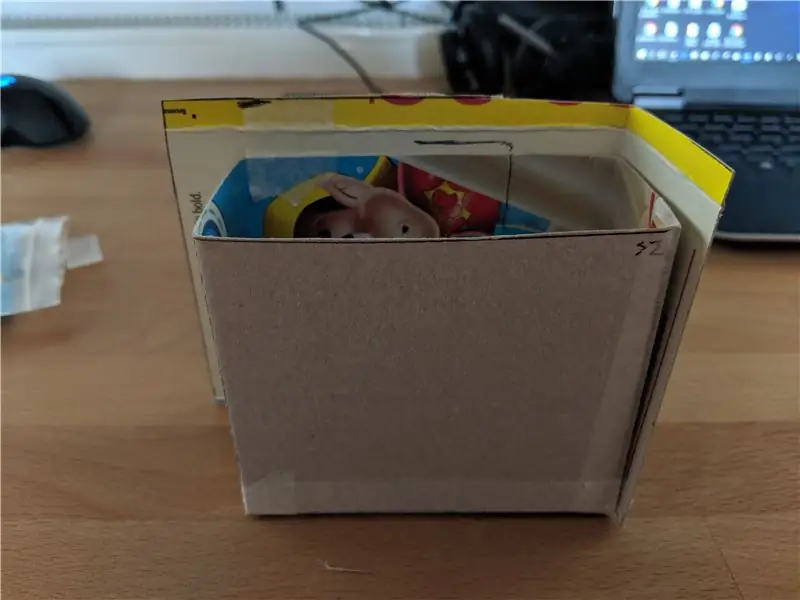

Pierwszym krokiem było ustalenie, jak duża jest sprawa. Moim pragnieniem było, aby obudowa miała w przybliżeniu odpowiednie proporcje, jak obudowa ATX do komputerów stacjonarnych, ale w miniaturze. Zacząłem od zmierzenia kilku obudów biurkowych, które miałem w domu (szerokość, długość, głębokość) i zapisałem je w arkuszu kalkulacyjnym, a następnie wziąłem ich średnie, aby stworzyć „typowy” zestaw wymiarów. To pozwoliło mi następnie obliczyć stosunki między różnymi wymiarami, patrząc na to z boku, szerokość jest największą wartością, więc bazuję na tym i obliczyłem, że wysokość wynosi około 85% szerokości, a głębokość około 44% szerokości.
Następnie ustaliłem, który wymiar jest krytyczny na Pi. Było to skomplikowane ze względu na umiejscowienie portów w Pi, musiałem przekierować port HDMI z boku Pi do tyłu, więc dodałem adapter HDMI pod kątem prostym do Pi. To spowodowało, że wysokość była najbardziej krytyczną wartością - obudowa musiała być w stanie zaakceptować przejściówkę Pi+, korzystając z tego pomiaru, następnie przeskalowałem pozostałe wymiary korzystając z wyżej wymienionych proporcji.
Z tego stworzyłem tekturowy prototyp, aby zweryfikować rozmiary. Jak widać na zdjęciach, moja pierwsza iteracja nie uwzględniała adaptera HDMI i skończyło się na tym, że musiałem powiększyć obudowę (co pokazuje dodatkowy karton po dwóch stronach na zdjęciu).
Krok 2: Układ i cięcie
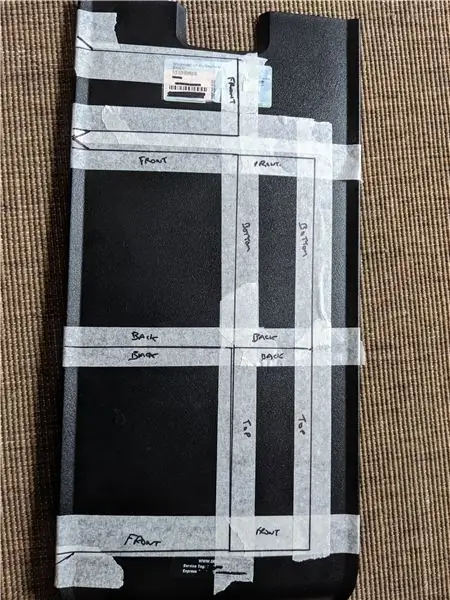

Kiedyś miałem swój prototyp, rozszerzyłem go, aby stworzyć płaski szablon i ułożyłem elementy, które chciałem wyciąć, na boku mojej uratowanej obudowy komputera. Następnie wycinam kawałki. Zauważ, że na tym etapie nie mam zaplecza do sprawy - ta pojawiła się później i została wykonana w inny sposób.
Krok 3: Wycinanie okna
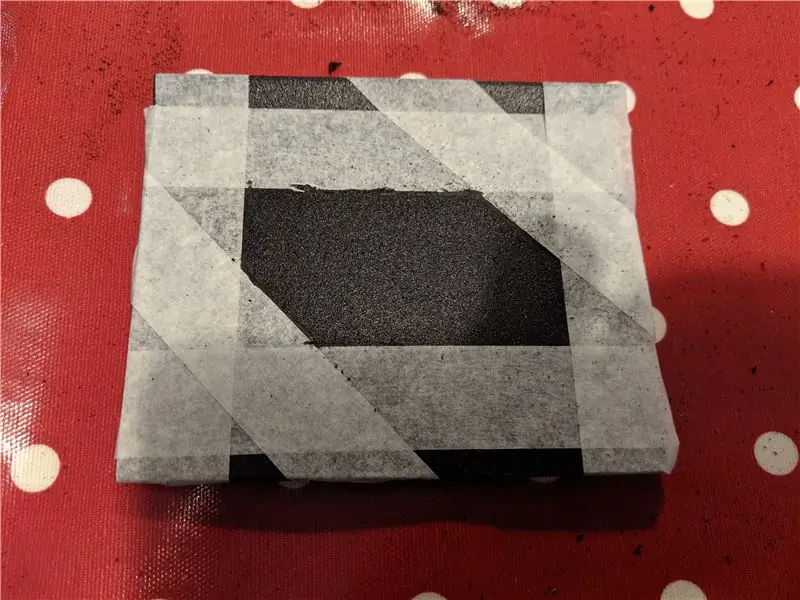
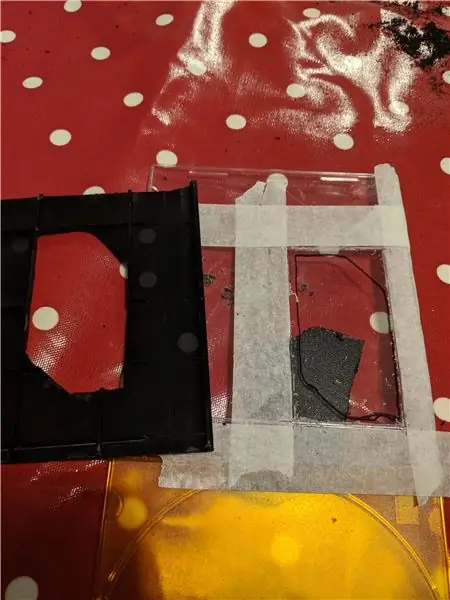
Postanowiłem zrobić okienko z boku, żebym mógł zobaczyć Raspberry Pi. Ułożyłem kształt za pomocą taśmy maskującej, aby określić, gdzie chcę wyciąć. Zarówno okienko, jak i płyta CD zostały przycięte na wymiar, a następnie po prostu przykleiłem opakowanie CD do środka, tworząc okienko. Konieczne było sporo prac porządkowych, ponieważ wnętrze obudowy komputera miało wielu członków wsparcia siedzących dumnie z wewnętrznej strony, która wymagała usunięcia w celu dopasowania części.
Krok 4: Łączenie obudowy


Po wycięciu kawałków moim następnym zadaniem było sklejenie wszystkiego razem. Użyłem superglue z sodą oczyszczoną, aby utworzyć mocne spoiny między bokami. Ponownie użyłem zakrzywionej, sfazowanej krawędzi, która oryginalna obudowa musiała tworzyć ciekawszą linię wokół dolnej części obudowy. To zadziałało dobrze, ale wymagało sporej ilości ręcznego wykańczania, aby wyrównać przednią część (w szczególności), a następnie trochę wypełniacza (użyłem Milliput - ponieważ mogłem również wykorzystać nadmiar jako wzmocnienie wzdłuż stawów wewnętrznie).
Po złożeniu wszystkiego rozpocząłem proces szlifowania i spiłowania szorstkich krawędzi / zadziorów itp.
Krok 5: Wysuwana szuflada do Raspberry Pi




Aby ułatwić dostęp do Raspberry Pi, postanawiam zamontować płytkę na „wysuwanej szufladzie”, która pozwoli na wsuwanie i wysuwanie zawartości obudowy bez demontażu. Został on zbudowany z 3 kawałków resztek plastiku, które zostały przycięte na wymiar i sklejone w taki sam sposób, jak główna obudowa. Po złożeniu poprawiłem kształt/rozmiar, aby pasował ciasno. W tym momencie dałem skrzynce testową farbę w sprayu, aby zobaczyć, jak wygląda - w pełni spodziewałem się, że powtórzę to później, ale chciałem tylko zobaczyć, jak to się układa w tym momencie.
Krok 6: Prototypowanie diod LED
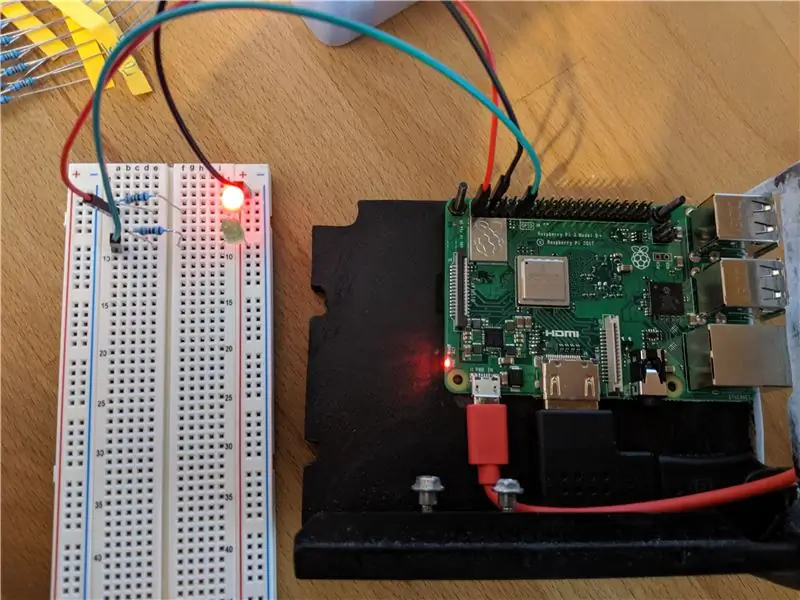
W większości przypadków z przodu znajdują się diody LED aktywności. Moim pierwszym etapem wdrożenia było wykonanie prototypu okablowania za pomocą płytki stykowej (jak na zdjęciu). Znalazłem tutaj świetne źródło informacji (https://projects.raspberrypi.org/en/projects/physi… do łączenia prostych wzorów LED wyprowadzonych z pinów GPIO.
Później zlutowałem to wszystko razem, aby pasowało do obudowy, ale chciałem zweryfikować koncepcję i najpierw uruchomić jakiś podstawowy kod Pythona.
Krok 7: Montaż diod LED
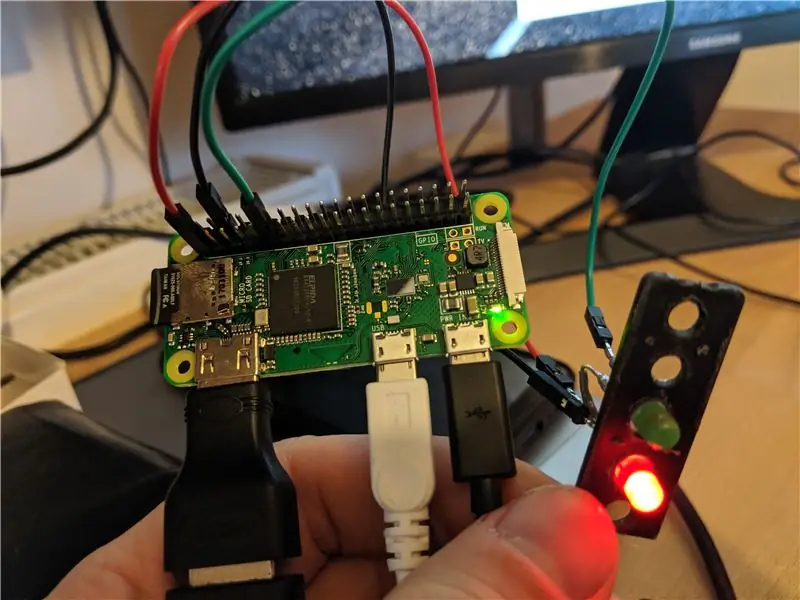
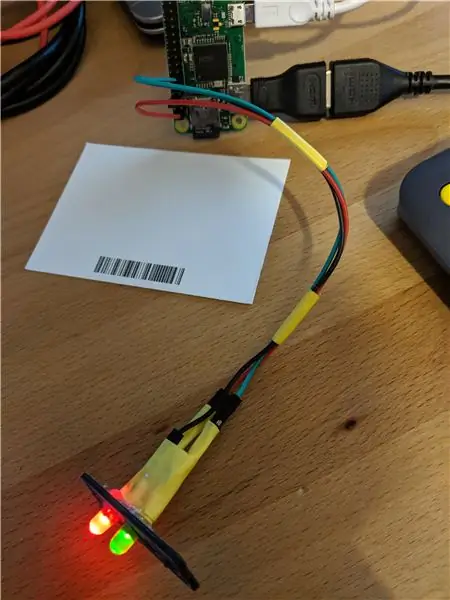

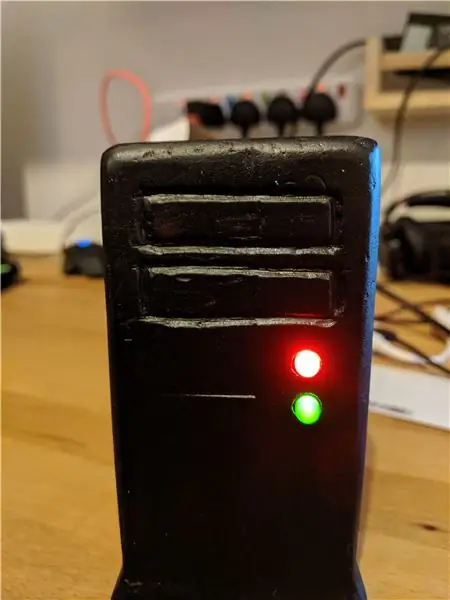
Gdy prototyp był gotowy, przylutowałem wszystkie elementy na miejsce i przykleiłem diody LED do małego wspornika, który zrobiłem z kawałka plastiku (użyłem tutaj pistoletu do klejenia na gorąco - ale superglue lub UHU dobrze by się sprawdziły). Dzięki zamontowaniu diod LED na osobnym wsporniku, w razie potrzeby mogłem ponownie usunąć cały obwód. Wywiercono kilka otworów, aby diody LED mogły się przez nie przebić.
Krok 8: Wykończenie szlifów



- Dodano kilka stóp za pomocą lepkich podkładek, które miałem w pudełku z częściami zapasowymi/losowymi
- Wykonano logo Raspberry Pi (użyto taśmy maskującej do przeniesienia obrazu z magazynu Raspberry Pi na kawałek plastiku, następnie wyrzeźbiono logo za pomocą narzędzia dremel, na koniec pomalowano szczegóły)
- (Re) spryskaj obudowę
- Naprawiono logo z boku obudowy
- Dodano kilka śrub, aby utrzymać szufladę na miejscu (wymagało to przyklejenia kawałka plastiku do wnętrza obudowy, aby śruby mogły się wgryźć)
- Zapakowano ostateczną konfigurację w pudełku za pomocą zapasowego pudełka kartonowego (i kartki do trzymania komputera w pudełku)
Zalecana:
Obudowa na zasilacz ATX: 3 kroki

Skrzynka zaciskowa zasilacza ATX: Kupiłem poniższą tabliczkę zaciskową ATX i potrzebowałem do niej obudowy. Materiały Tabliczka zaciskowa ATX Stary zasilacz ATX Śruby i nakrętki (x4)Śruby samogwintujące 2,5 mm Podkładki (x4) Przełącznik kołyskowy Opaski kablowe Rurka termokurczliwaŻarnik 3D (tył i wzmacniacz) ; świecące w
Obudowa Raspberry Pi: 6 kroków (ze zdjęciami)

Obudowa Raspberry Pi: Ta instrukcja zawiera wszystko, czego potrzebujesz, aby zbudować własną obudowę Raspberry Pi z nadrukiem 3D. Ta obudowa jest przeznaczona dla Raspberry Pi 3 model A+ i wykorzystuje przycisk zasilania LED Adafruit ze skryptem bezpiecznego wyłączania. Oto materiały i narzędzia, których będziesz potrzebować
Absolutnie najgorsza obudowa Raspberry Pi: 8 kroków (ze zdjęciami)

Absolutnie najgorsza obudowa Raspberry Pi: Istnieje wiele świetnych obudów Raspberry Pi. Stworzenie kolejnej najlepszej obudowy Raspberry Pi wydawało się zbyt łatwe. Postanowiłem więc zrobić absolutnie najgorszą obudowę Raspberry Pi. Bez projektu, bez stylu, tylko cholernie brzydka obudowa. Za każdym razem, gdy zaczynam projekt Raspberry Pi
Przenośna obudowa z baterią do Raspberry Pi Zero W (EN/FR): 5 kroków (ze zdjęciami)

Przenośna obudowa z baterią dla Raspberry Pi Zero W (EN/FR): PLTen przewodnik wyjaśnia, jak stworzyć „komputer przenośny”; z Raspberry Pi zero, baterią do iPhone'a i niektórymi modułami elektronicznymi FRCe przewodnik explique comment fabrquer un "Ordinateur Portable" avec un Raspberry Pi zero, une ba
Obudowa/obudowa do Amiga Arduino Floppy Drive: 5 kroków

Amiga Arduino Floppy Drive Case / Enclosure: Ta instrukcja wyjaśnia, jak złożyć obudowę stacji dyskietek dla projektu Arduino Amiga Floppy Disk Reader/Writer for Windows. Aby ukończyć ten projekt, będziesz potrzebować: drukarki 3D opisanej tabliczki Arduino pro mini i FTDI na abo
